TikTok เป็นวิดีโอทั้งหมดใช่ไหม ไม่จำเป็น

TikTok เน้นไปที่วิดีโอสั้นเป็นหลัก เริ่มต้นด้วยวิดีโอความยาว 15 วินาทีที่ผู้สร้างส่วนใหญ่แสดงให้เห็นว่าตัวเองกำลังเต้น ลิปซิงค์ และลองออกกำลังกาย
3 วิธีในการตรวจสอบกราฟิกการ์ดของคุณใน Windows 10: ผู้คนหลายล้านคนใช้ Windows 10 แต่ไม่รู้ว่าคอมพิวเตอร์ของตนมีการ์ดกราฟิกใด พวกเขามีการ์ดกราฟิกเฉพาะหรือการ์ดในตัว ผู้ใช้ Windows ส่วนใหญ่เป็นมือใหม่และไม่สนใจข้อกำหนดของพีซีมากนัก เช่น การ์ดกราฟิกที่มี แต่บางครั้งเมื่อมีปัญหากับระบบ พวกเขาจำเป็นต้องอัปเดตการ์ดแสดงผล นี่คือที่ที่พวกเขาต้องการข้อมูลนี้เพื่อให้สามารถดาวน์โหลดไดรเวอร์ล่าสุดที่มีได้จากเว็บไซต์ของผู้ผลิต
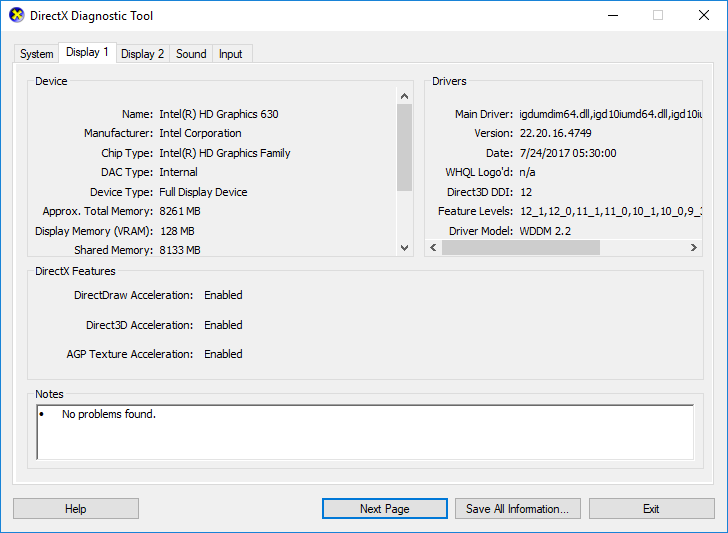
หากคุณกำลังประสบปัญหาเดียวกัน ไม่ต้องกังวล เพราะวันนี้ในคู่มือนี้ เราจะพูดถึง 3 วิธี ซึ่งคุณสามารถค้นหาประเภท รุ่น ผู้ผลิต และอื่นๆ ของกราฟิกการ์ดของคุณได้อย่างง่ายดาย ตรวจสอบให้แน่ใจว่าคุณรู้ว่าการ์ดจอเรียกอีกอย่างว่าการ์ดแสดงผล การ์ดแสดงผล หรือการ์ดแสดงผล อย่างไรก็ตาม โดยไม่เสียเวลาเรามาดูวิธีตรวจสอบการ์ดกราฟิกของคุณใน Windows 10 ด้วยความช่วยเหลือของบทช่วยสอนด้านล่าง
สารบัญ
3 วิธีในการตรวจสอบกราฟิกการ์ดของคุณใน Windows 10
อย่าลืม สร้างจุดคืนค่า ในกรณีที่มีสิ่งผิดปกติเกิดขึ้น
วิธีที่ 1: ตรวจสอบกราฟิกการ์ดของคุณในการตั้งค่า Windows 10
หมายเหตุ:นี่จะแสดงเฉพาะการ์ดกราฟิกในตัว หากต้องการดูการ์ดกราฟิกเฉพาะให้ทำตามวิธีถัดไป
1.กด Windows Key + I เพื่อเปิดการตั้งค่าจากนั้นคลิกที่ไอคอนระบบ

2.จากเมนูด้านซ้ายมือ ให้เลือกDisplay
3.เลื่อนลงแล้วคลิกการตั้งค่าการแสดงผลขั้นสูง
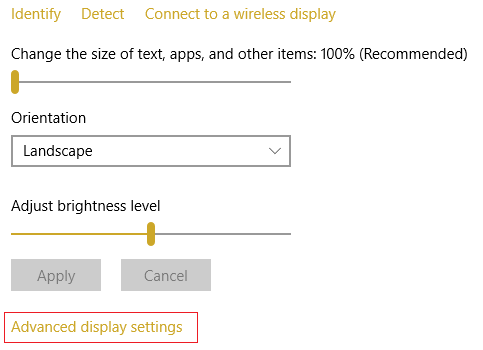
4.ในการตั้งค่าการแสดงผลขั้นสูง ให้คลิกที่ลิงก์ที่ระบุว่า " คุณสมบัติการ์ดแสดงผล "

5.หน้าต่างคุณสมบัติกราฟิกจะเปิดขึ้น และคุณสามารถดูประเภท โหมด และผู้ผลิตกราฟิกการ์ดได้ที่นี่
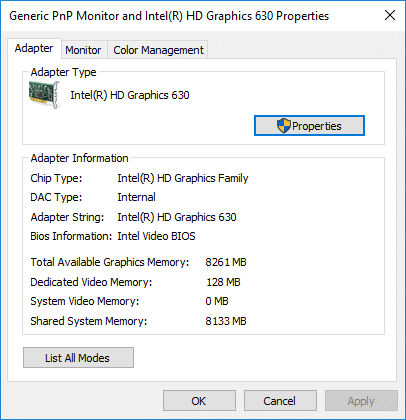
วิธีที่ 2: ตรวจสอบกราฟิกการ์ดของคุณใน Windows 10 โดยใช้ DxDiag
1. กด Windows Key + R จากนั้นพิมพ์dxdiagแล้วกด Enter เพื่อเปิดDirectX Diagnostic Tool

หมายเหตุ: DxDiag (DirectX Diagnostic Tool) ใช้เพื่อดูข้อมูลระบบ เช่น การ์ด grahics การ์ดเสียง ฯลฯ
2.รอสักครู่เพื่อให้หน้าต่าง DxDiag โหลดขึ้น
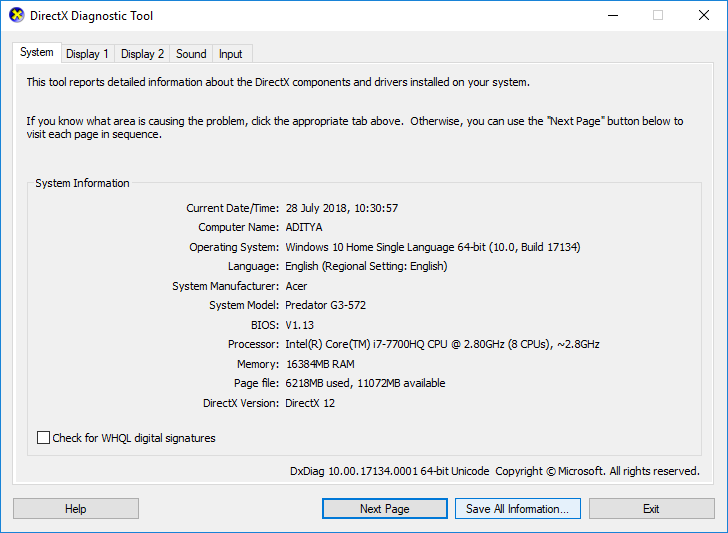
3.บนแท็บระบบ (ในหน้าต่าง DxDiag) คุณจะเห็นข้อมูลต่อไปนี้:
ชื่อคอมพิวเตอร์
ระบบปฏิบัติการ
ภาษา
ระบบ ผู้ผลิต
รุ่นระบบโปรเซสเซอร์
BIOS
หน่วย
ความจำ
ไฟล์เพจ
Direct X Version
4.ตอนนี้ หากคุณมีการ์ดกราฟิกเฉพาะ คุณจะมีแท็บจอแสดงผลสองแท็บ เช่นจอแสดงผล 1 และจอแสดงผล 2
5. สลับไปที่จอแสดงผล 1และคุณจะพบชื่อ ผู้ผลิต หน่วยความจำทั้งหมด ข้อมูลไดรเวอร์ ฯลฯ ของการ์ดกราฟิกที่นี่
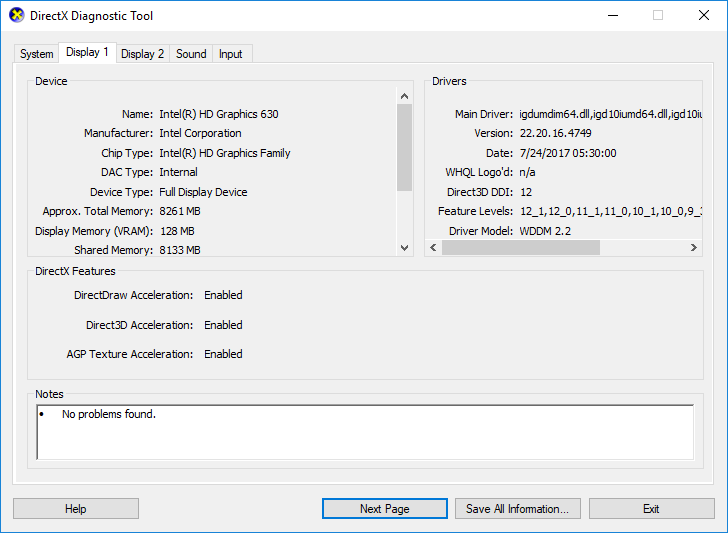
6.ในทำนองเดียวกัน ให้เปลี่ยนไปใช้ Display 2 (ซึ่งจะเป็นการ์ดกราฟิกเฉพาะของคุณ) และคุณจะพบข้อมูลต่อไปนี้:
ชื่อ
ผู้ผลิตการ์ดแสดงผล
ประเภทชิป ประเภท
DAC ประเภท
อุปกรณ์
หน่วยความจำทั้งหมด หน่วยความจำ
แสดงผล หน่วยความจำที่
ใช้ร่วมกัน
ไดรเวอร์
DirectX Features

7.แท็บสุดท้ายเป็นเสียง ซึ่งคุณสามารถค้นหาชื่อการ์ดเสียง ผู้ผลิต ไดรเวอร์ ฯลฯ
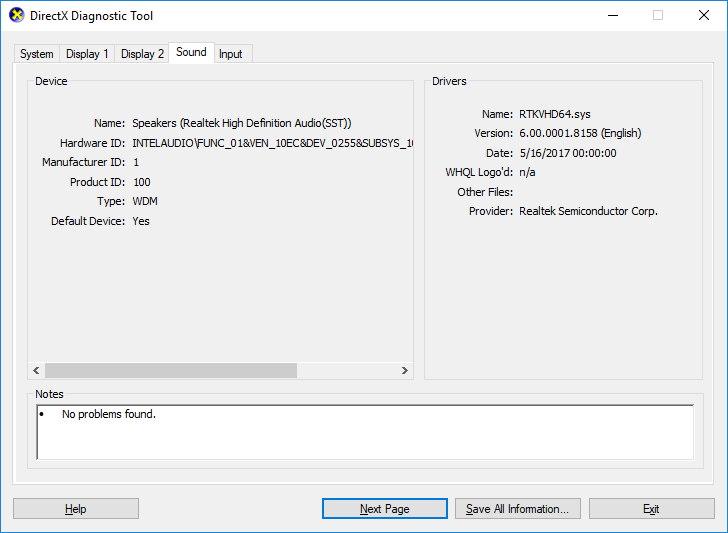
8. เมื่อเสร็จแล้ว ให้คลิกออกเพื่อปิดหน้าต่าง DxDiag
วิธีที่ 3: วิธีตรวจสอบกราฟิกการ์ดของคุณใน Windows 10 โดยใช้ตัวจัดการอุปกรณ์
1.กด Windows Key + R จากนั้นพิมพ์devmgmt.mscแล้วกด Enter

2. ขยาย การ์ดแสดงผลจากนั้นคุณจะเห็นการ์ดกราฟิกของคุณอยู่ในรายการ หากคุณรวมเข้ากับการ์ดกราฟิกเฉพาะ คุณจะเห็นทั้งคู่
3. คลิกขวาที่รายการใดรายการหนึ่งแล้วเลือกคุณสมบัติ
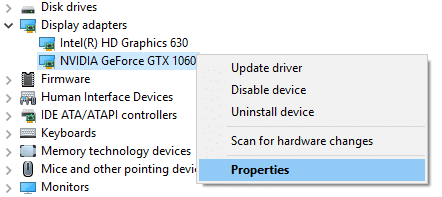
หมายเหตุ:คุณจะต้องเปิดหน้าต่างคุณสมบัติของแต่ละกราฟิกการ์ดเพื่อทราบข้อมูลเพิ่มเติมเกี่ยวกับทั้งคู่
4.ในหน้าต่าง Properties คุณจะเห็นชื่อกราฟิกการ์ด ผู้ผลิต ประเภทอุปกรณ์ ฯลฯ ข้อมูล

5. คุณยังสามารถสลับไปที่แท็บไดรเวอร์ รายละเอียด กิจกรรม หรือทรัพยากรเพื่อทราบข้อมูลเพิ่มเติมเกี่ยวกับกราฟิกการ์ดของคุณ
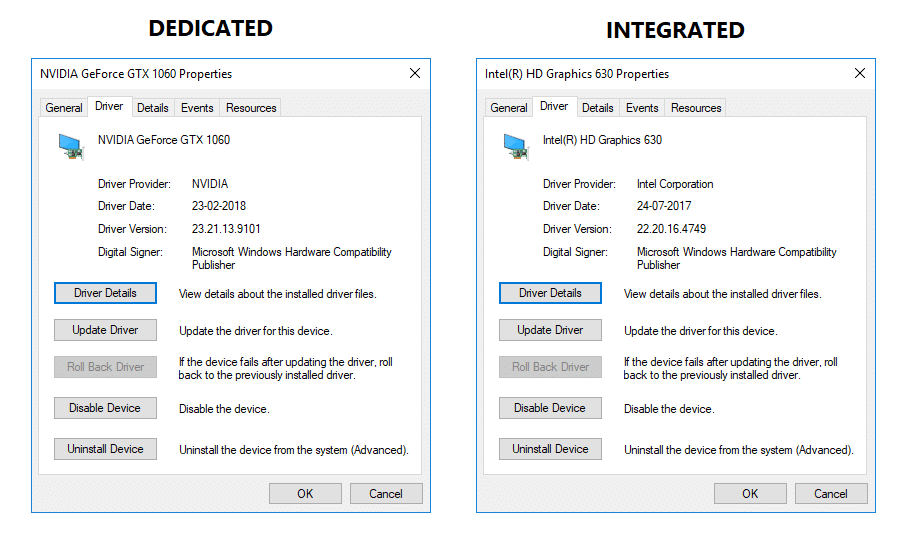
6.เมื่อเสร็จแล้ว คลิกตกลงเพื่อปิดหน้าต่างคุณสมบัติ
ที่แนะนำ:
นั่นคือคุณได้เรียนรู้วิธีตรวจสอบกราฟิกการ์ดของคุณใน Windows 10เรียบร้อยแล้วแต่ถ้าคุณยังมีคำถามใดๆ เกี่ยวกับโพสต์นี้ อย่าลังเลที่จะถามพวกเขาในส่วนความคิดเห็น
TikTok เน้นไปที่วิดีโอสั้นเป็นหลัก เริ่มต้นด้วยวิดีโอความยาว 15 วินาทีที่ผู้สร้างส่วนใหญ่แสดงให้เห็นว่าตัวเองกำลังเต้น ลิปซิงค์ และลองออกกำลังกาย
แม้ว่าการจัดการและการดูแลเซิร์ฟเวอร์ Discord ของคุณเองจะสนุกแค่ไหน แต่คุณอาจต้องการนำบอทบางตัวมาช่วยในงานผู้ดูแลระบบหรือเพียงแค่ฉีดเข้าไป
คุณเป็นแฟนของอนิเมะแต่ต้องการดูฟรีบน Crunchyroll หรือไม่? ขออภัย มันไม่คุ้มค่าที่จะลองใช้โดยไม่ต้องสมัครสมาชิกแบบพรีเมียมอีกต่อไป ที่มีมากกว่า
ด้วยศักยภาพในการสร้างรายได้ทุกที่ทุกเวลาและกำหนดตารางเวลาของคุณเอง การเป็นคนขับกับ Lyft หรือ Uber ดูเหมือนจะเป็นข้อเสนอที่ดี แต่ไม่ว่าคุณจะ.
เมื่อคุณนำเสนอ Google สไลด์ในส่วนดีๆ เสร็จแล้ว และตัดสินใจใช้แบบอักษรอื่น คุณอาจหงุดหงิดได้ หากคุณได้สร้าง
ลิงก์แชร์ของ GroupMe เป็นวิธีง่ายๆ ในการเชิญผู้คนให้เข้าร่วมกลุ่มของคุณ อย่างไรก็ตาม คุณอาจสร้างลิงก์แชร์ที่ไม่ถูกต้องหรือได้รับข้อผิดพลาดในระหว่าง
แอปเริ่มต้นมีฟังก์ชันการทำงานที่เหมาะสมแต่อาจไม่เป็นไปตามมาตรฐาน โชคดีที่มีแอปพลิเคชั่นยอดนิยมมากมายที่มีให้
การตะโกนใส่ทีวีจริงๆ แล้วอาจจะมีผลกระทบบ้างในอนาคต เนื่องจาก BBC ได้ทำงานร่วมกับ Microsoft เพื่อพัฒนา iPlayer เวอร์ชันทดลองด้วย
ช่อง Telegram เป็นวิธีที่ดีเยี่ยมในการติดตามข่าวสารล่าสุดเกี่ยวกับการเมือง กีฬา ธุรกิจ หรือหัวข้ออื่นๆ ที่คุณสนใจ เป็นช่องทาง
หากคุณมีพื้นที่ทำงาน GoDaddy และโดเมนของคุณเอง คุณควรตั้งค่าที่อยู่อีเมลให้ตรงกัน ซึ่งจะทำให้ธุรกิจของคุณดูเป็นมืออาชีพและ
เรื่องราวของ Instagram ได้กลายเป็นวิธีการที่นิยมใช้เพื่อเพิ่มการมีส่วนร่วมและให้ผู้ติดตามได้รับเนื้อหาเบื้องหลังหรือเนื้อหาที่เกิดขึ้นเอง ตั้งแต่เมื่อ
Google Maps สามารถแสดงข้อมูลทางภูมิศาสตร์ในทุกขอบเขต ตั้งแต่ทั้งประเทศไปจนถึงบ้านแต่ละหลัง เนื่องจาก Google ได้เพิ่มตัวเลือก Street View เข้าไปแล้ว
ไม่ว่าการสร้างเนื้อหาสนุกๆ ที่สร้างเป็นเพลง TikTok ที่กำลังอินเทรนด์ หรือตัวอย่างการส่งเสริมการขายที่แสดงแบรนด์ของคุณ CapCut สามารถช่วยให้คุณทำสิ่งที่ถูกต้องได้
หากคุณใช้เวลาออนไลน์เป็นจำนวนมาก มีโอกาสดีที่คุณจะเจอ Captcha Loop ของมนุษย์ของ Cloudflare มาตรการรักษาความปลอดภัยนี้มีสาเหตุหลายประการ
หากคุณใช้ Instagram ทุกวัน คุณอาจพบข้อบกพร่องหรือปัญหาข้อผิดพลาดของ Instagram อย่างน้อยหนึ่งครั้ง แม้ว่าจะมีข้อความแสดงข้อผิดพลาด Instagram หลายร้อยข้อความ
คนส่วนใหญ่ใช้ VLC สำหรับการเล่นเสียงและวิดีโอ อย่างไรก็ตาม VLC ยังสามารถทำหน้าที่เป็นโปรแกรมตัดต่อวิดีโอได้ หากคุณต้องการตัดส่วนหนึ่งของวิดีโอขนาดยาว คุณสามารถทำได้
แม้ว่า Netflix จะมีเนื้อหาคุณภาพสูงมากมาย แต่การสมัครสมาชิก Netflix ของคุณนั้นจำกัดอยู่ในประเทศที่คุณอาศัยอยู่เท่านั้น ถ้าคุณชอบดูเกาหลี
การสร้างเนื้อหาที่ดึงดูดสายตาในภูมิทัศน์ดิจิทัลจำเป็นต้องลบพื้นหลังที่ไม่สอดคล้องกับภาพของคุณ GIMP เป็นหนึ่งใน
แม้ว่า CapCut จะนำเสนอเวอร์ชันที่ต้องเสียเงินแบบมืออาชีพ แต่ก็มีตัวเลือกฟรีสำหรับผู้ใช้ที่มีเพียงบัญชีพื้นฐานเท่านั้น ยังดีกว่ามันเต็มไปด้วยคุณสมบัติที่ยอดเยี่ยม
https://www.youtube.com/watch?v=n7Jo6J3fs88 สมมติว่าคุณได้สร้างฐานผู้เริ่มต้นใน Minecraft แล้ว แต่ต้องการเรียนรู้เพิ่มเติม หมู่บ้านใน Minecraft คือ


















